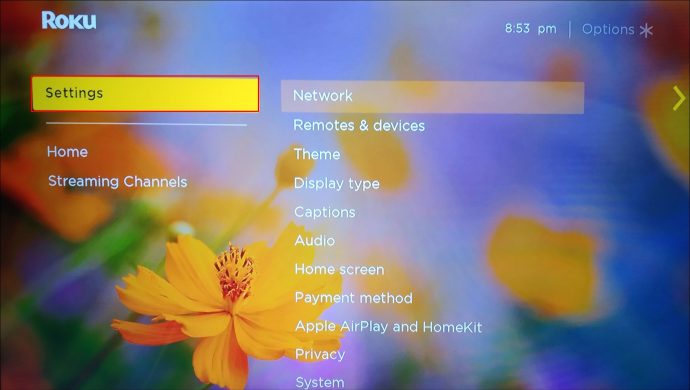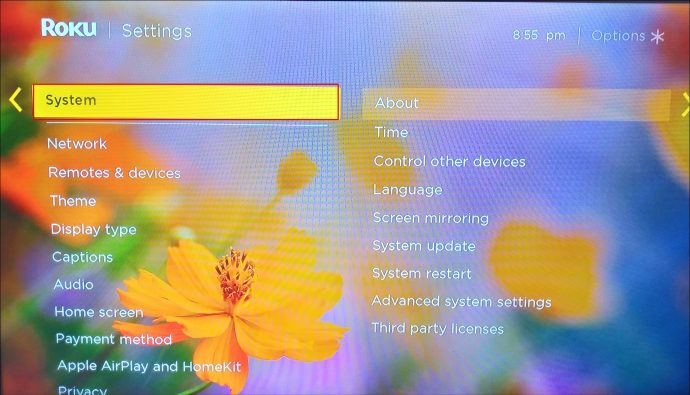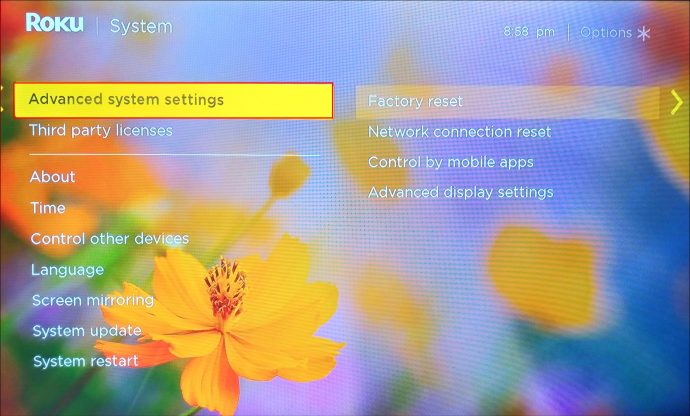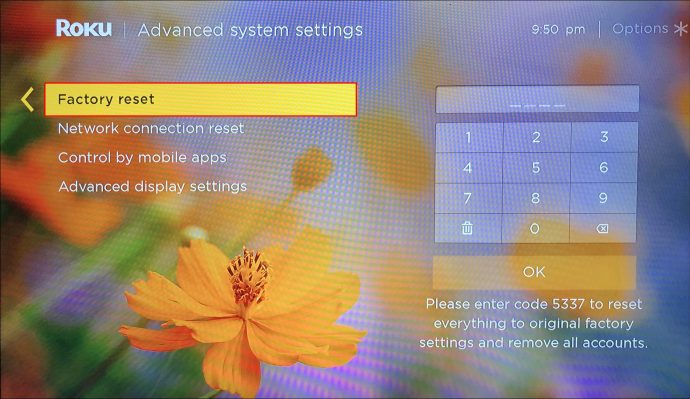Μπορείτε να αλλάξετε την τοποθεσία στη συσκευή σας Roku χρησιμοποιώντας μια υπηρεσία VPN. Ένα VPN ή ένα εικονικό ιδιωτικό δίκτυο, κατευθύνει την κυκλοφορία σας στο Διαδίκτυο μέσω μιας κρυπτογραφημένης σήραγγας. Η διεύθυνση IP σας είναι συγκαλυμμένη, γεγονός που σας δίνει πρόσβαση σε ιστότοπους και υπηρεσίες που διαφορετικά δεν είναι διαθέσιμες στην τοποθεσία σας. Εκτός αυτού, ένα VPN διατηρεί το δίκτυό σας ασφαλές και αποτρέπει τις εισβολές. Η σύστασή μας είναι να χρησιμοποιήσετε το ExpressVPN.

Είναι σημαντικό να σημειωθεί ότι οι συσκευές Roku δεν υποστηρίζουν VPN από προεπιλογή. Ωστόσο, δεν είναι αδύνατο να το ρυθμίσετε. Μπορείτε να χρησιμοποιήσετε την εφαρμογή ExpressVPN για δρομολογητές, έναν εικονικό δρομολογητή VPN ή μια μη αυτόματη διαμόρφωση του ExpressVPN.
- Εάν δεν το έχετε ήδη, αποκτήστε τη συνδρομή ExpressVPN. Μπορείτε να το κάνετε επισκεπτόμενοι αυτήν τη σελίδα.
- Ρυθμίστε έναν δρομολογητή VPN ή έναν εικονικό δρομολογητή VPN.
- Εάν χρησιμοποιείτε την εφαρμογή ExpressVPN για δρομολογητές, πρέπει να έχετε συμβατό δρομολογητή Asus, Linksys ή Netgear. Μπορείτε να βρείτε αναλυτικές οδηγίες για τη ρύθμιση της εφαρμογής στον ιστότοπο του ExpressVPN
- Εάν θέλετε να χρησιμοποιήσετε μια μη αυτόματη διαμόρφωση, μπορείτε να ανατρέξετε σε αυτήν τη σελίδα για να δείτε μια λίστα συμβατών δρομολογητών μαζί με περαιτέρω οδηγίες.
- Η χρήση ενός εικονικού δρομολογητή VPN απαιτεί γνώση και εμπειρία, επομένως δεν συνιστούμε να χρησιμοποιήσετε αυτήν την επιλογή εάν είστε νέοι στον κόσμο του VPN. Η ρύθμιση ενός εικονικού δρομολογητή ExpressVPN είναι δυνατή τόσο για Windows όσο και για Mac
- Ρυθμίστε τη συσκευή και τον λογαριασμό σας Roku. Εφόσον θέλετε να αλλάξετε τη θέση της συσκευής σας και να την αντιστοιχίσετε με τη θέση του VPN σας, θα πρέπει να πραγματοποιήσετε επαναφορά εργοστασιακών ρυθμίσεων στο Roku ακολουθώντας τα παρακάτω βήματα:
- Πατήστε «Ρυθμίσεις».
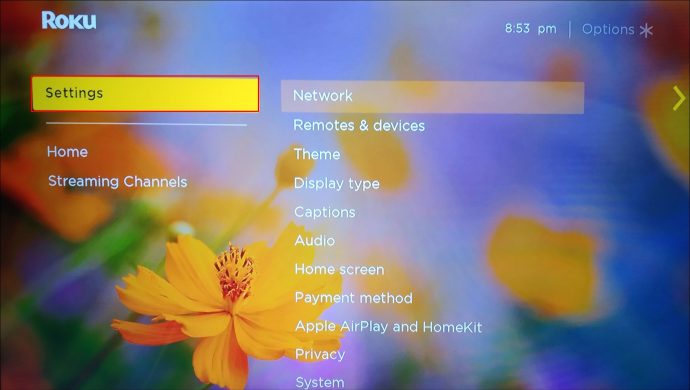
- Πατήστε «Σύστημα».
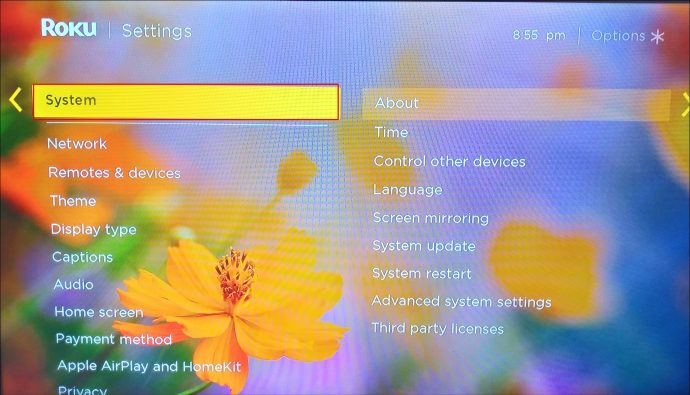
- Πατήστε «Σύνθετες ρυθμίσεις συστήματος».
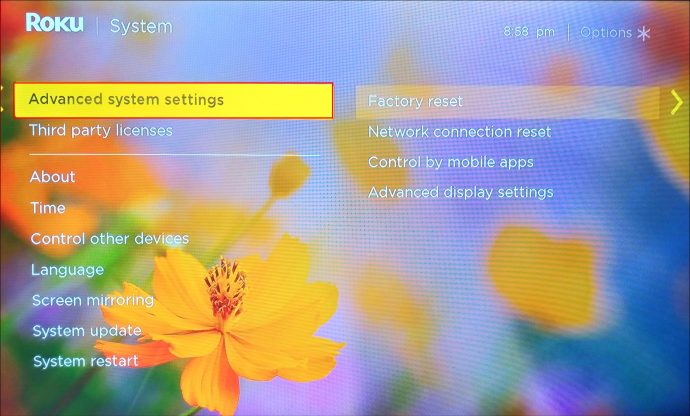
- Πατήστε "Επαναφορά εργοστασιακών ρυθμίσεων".
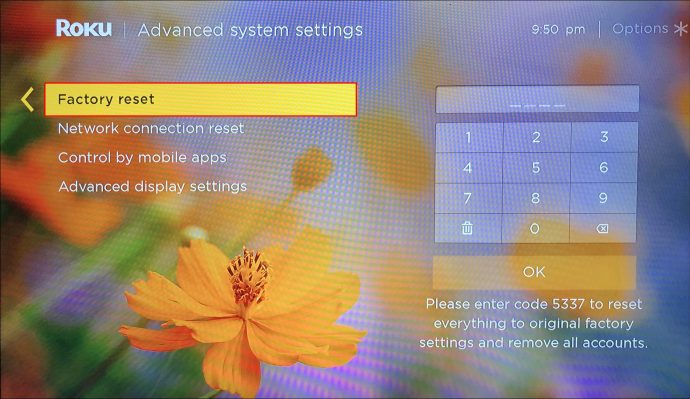
- Μόλις το επαναφέρετε, ακολουθήστε τις οδηγίες για τη ρύθμιση της συσκευής σας Roku. Όταν δείτε την επιλογή σύνδεσης σε δίκτυο Wi-Fi, επιλέξτε τον δρομολογητή VPN που έχετε ρυθμίσει νωρίτερα.
- Ορίστε την τοποθεσία για το Roku σας. Η τοποθεσία του λογαριασμού σας πρέπει να ταιριάζει με την τοποθεσία του VPN σας. Για παράδειγμα, εάν η τοποθεσία του VPN σας είναι οι ΗΠΑ, πρέπει να βάλετε και τις ΗΠΑ ως τοποθεσία του Roku σας.
- Εάν έχετε ήδη λογαριασμό Roku και οι τοποθεσίες ταιριάζουν, συνδεθείτε στον λογαριασμό σας.
- Εάν έχετε ήδη λογαριασμό Roku και οι τοποθεσίες δεν ταιριάζουν, θα πρέπει να δημιουργήσετε έναν νέο λογαριασμό.
- Εάν δεν έχετε λογαριασμό Roku, επιλέξτε την ίδια τοποθεσία με τον διακομιστή VPN κατά τη δημιουργία ενός.
- Ολοκληρώστε τη ρύθμιση του λογαριασμού σας.
- Πατήστε «Ρυθμίσεις».
Τώρα αλλάξατε με επιτυχία τη θέση της συσκευής σας Roku χρησιμοποιώντας το ExpressVPN. Εκτός από την απόλαυση του περιεχομένου στο Roku, μπορείτε να είστε σίγουροι ότι το δίκτυό σας είναι ασφαλές και οι πληροφορίες σας προστατεύονται.
Περιορισμένη προσφορά: 3 μήνες ΔΩΡΕΑΝ! Αποκτήστε ExpressVPN. Ασφαλής και φιλική ροή.Εγγύηση επιστροφής χρημάτων 30 ημερών
Πώς να αλλάξετε την περιοχή του λογαριασμού σας σε μια συσκευή Roku
Ανάλογα με την περιοχή σας, το Roku σάς δίνει πρόσβαση σε διαφορετικά κανάλια. Το Roku ρυθμίζει την περιοχή σας από τη στιγμή που τη συνδέετε στο Διαδίκτυο, απομνημονεύοντας τη διεύθυνση IP που χρησιμοποιήσατε. Αφού ορίσετε τον λογαριασμό σας, δεν υπάρχει τρόπος να αλλάξετε την περιοχή. Τι συμβαίνει όμως εάν μετακομίσετε και θέλετε να δημιουργήσετε μια διαφορετική περιοχή; Σε αυτήν την περίπτωση, θα πρέπει να αποχαιρετήσετε τον παλιό σας λογαριασμό και να δημιουργήσετε έναν νέο. Εδώ είναι τι πρέπει να κάνετε:
- Δημιουργήστε έναν νέο λογαριασμό και ορίστε την επιθυμητή περιοχή.
- Εκτελέστε επαναφορά εργοστασιακών ρυθμίσεων στη συσκευή σας Roku:
- Πατήστε «Ρυθμίσεις».
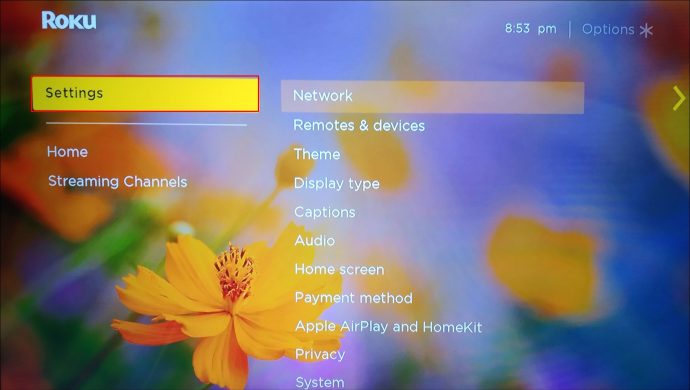
- Πατήστε «Σύστημα».
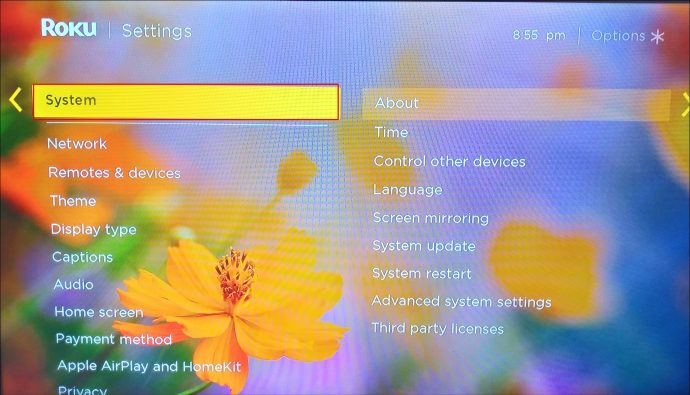
- Πατήστε «Σύνθετες ρυθμίσεις συστήματος».
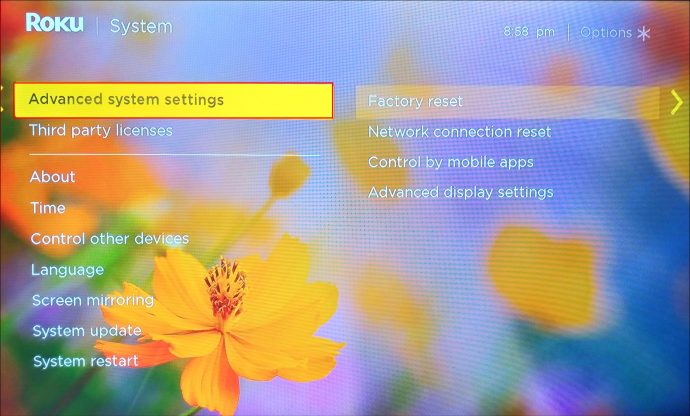
- Πατήστε "Επαναφορά εργοστασιακών ρυθμίσεων".
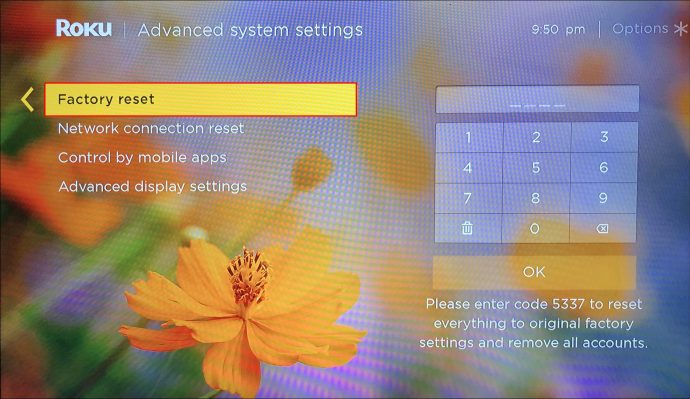
- Πατήστε «Ρυθμίσεις».
- Συνδέστε τον νέο σας λογαριασμό με τη συσκευή Roku.
Μπορείτε επίσης να αλλάξετε την περιοχή του λογαριασμού σας ακόμα και όταν δεν έχετε μετακινηθεί με τη βοήθεια του ExpressVPN. Εάν θέλετε να αλλάξετε την περιοχή σας χρησιμοποιώντας το, πρέπει πρώτα να ρυθμίσετε το ExpressVPN στο δρομολογητή σας και μετά να επαναλάβετε τα βήματα που αναφέρονται παραπάνω.
Πώς να αλλάξετε τη θέση του Netflix σε μια συσκευή Roku
Ανάλογα με την περιοχή που έχετε επιλέξει στο Roku σας, θα έχετε πρόσβαση σε όλα τα κανάλια που είναι διαθέσιμα σε αυτήν την περιοχή. Για παράδειγμα, εάν έχετε τις ΗΠΑ ως περιοχή λογαριασμού, θα έχετε πρόσβαση στο αμερικανικό Netflix ως κανάλι.
Περιορισμένη προσφορά: 3 μήνες ΔΩΡΕΑΝ! Αποκτήστε ExpressVPN. Ασφαλής και φιλική ροή.Εγγύηση επιστροφής χρημάτων 30 ημερών
Για να αλλάξετε τη θέση Netflix σε μια συσκευή Roku, πρέπει να ρυθμίσετε το ExpressVPN στο δρομολογητή σας ή να δημιουργήσετε έναν εικονικό δρομολογητή. Με τη χρήση του VPN, η κυκλοφορία του δικτύου σας θα επαναδρομολογηθεί και η διεύθυνση IP σας θα αλλάξει. Η νέα διεύθυνση IP πρέπει να ταιριάζει με την περιοχή που επιλέγετε στη συσκευή σας Roku. Με τη βοήθεια του ExpressVPN, αλλάζετε την τοποθεσία σας χωρίς να μετακινηθείτε. Έτσι, αποκτάτε πρόσβαση σε διαφορετικό περιεχόμενο στο Netflix συγκαλύπτοντας τη διεύθυνση IP σας μέσω του ExpressVPN.
Πρόσθετες συχνές ερωτήσεις
Η αλλαγή της τοποθεσίας μου στις ΗΠΑ με Roku θα μου επιτρέψει να παρακολουθήσω το αμερικανικό Netflix;
Ναι, η αλλαγή της τοποθεσίας σας σε ΗΠΑ σε ένα Roku θα σας επιτρέψει να απολαύσετε το αμερικανικό Netflix. Δεδομένου ότι το περιεχόμενο που έχετε διαθέσιμο στο Netflix εξαρτάται από την περιοχή σας, πολλοί αποφασίζουν να χρησιμοποιήσουν ένα VPN για να αλλάξουν τη διεύθυνση IP τους. Με αυτόν τον τρόπο, αποκτάτε πρόσβαση στο περιεχόμενο της συγκεκριμένης περιοχής.
Περιορισμένη προσφορά: 3 μήνες ΔΩΡΕΑΝ! Αποκτήστε ExpressVPN. Ασφαλής και φιλική ροή.Εγγύηση επιστροφής χρημάτων 30 ημερών
Βεβαιωθείτε ότι χρησιμοποιείτε πάντα τον διακομιστή VPN όταν προσπαθείτε να αποκτήσετε πρόσβαση στο αμερικανικό Netflix. Διαφορετικά, η εφαρμογή θα αναγνωρίσει την πραγματική σας διεύθυνση IP και θα βλέπετε μόνο το περιεχόμενο που είναι διαθέσιμο στην περιοχή σας.
Απολαύστε το Roku ανεξάρτητα από την τοποθεσία σας
Με τη βοήθεια του ExpressVPN, μπορείτε να απολαύσετε όλο το περιεχόμενο στο Roku, ανεξάρτητα από το πού βρίσκεστε. Ελπίζουμε ότι τώρα γνωρίζετε πώς να αλλάξετε τη θέση σε μια συσκευή Roku. Χρησιμοποιώντας το ExpressVPN, αλλάζετε τη διεύθυνση IP της συσκευής σας, η οποία σας επιτρέπει να κάνετε ροή περιεχομένου στο Roku ακόμα και όταν δεν βρίσκεστε φυσικά σε μια συγκεκριμένη περιοχή.
Μην αφήσετε τη γεωγραφική σας θέση να σας εμποδίσει να απολαύσετε το Roku. Εγκαταστήστε το ExpressVPN και θα μπορούσατε να παρακολουθήσετε περιεχόμενο από όλο τον κόσμο χωρίς να βγείτε από το σπίτι σας.
Έχετε χρησιμοποιήσει ποτέ VPN στη συσκευή σας Roku; Ποια υπηρεσία VPN χρησιμοποιήσατε; Πείτε μας στην παρακάτω ενότητα σχολίων.